Инструкция по эксплуатации HP Сетевые системы хранения HP StorageWorks X3000
Страница 104
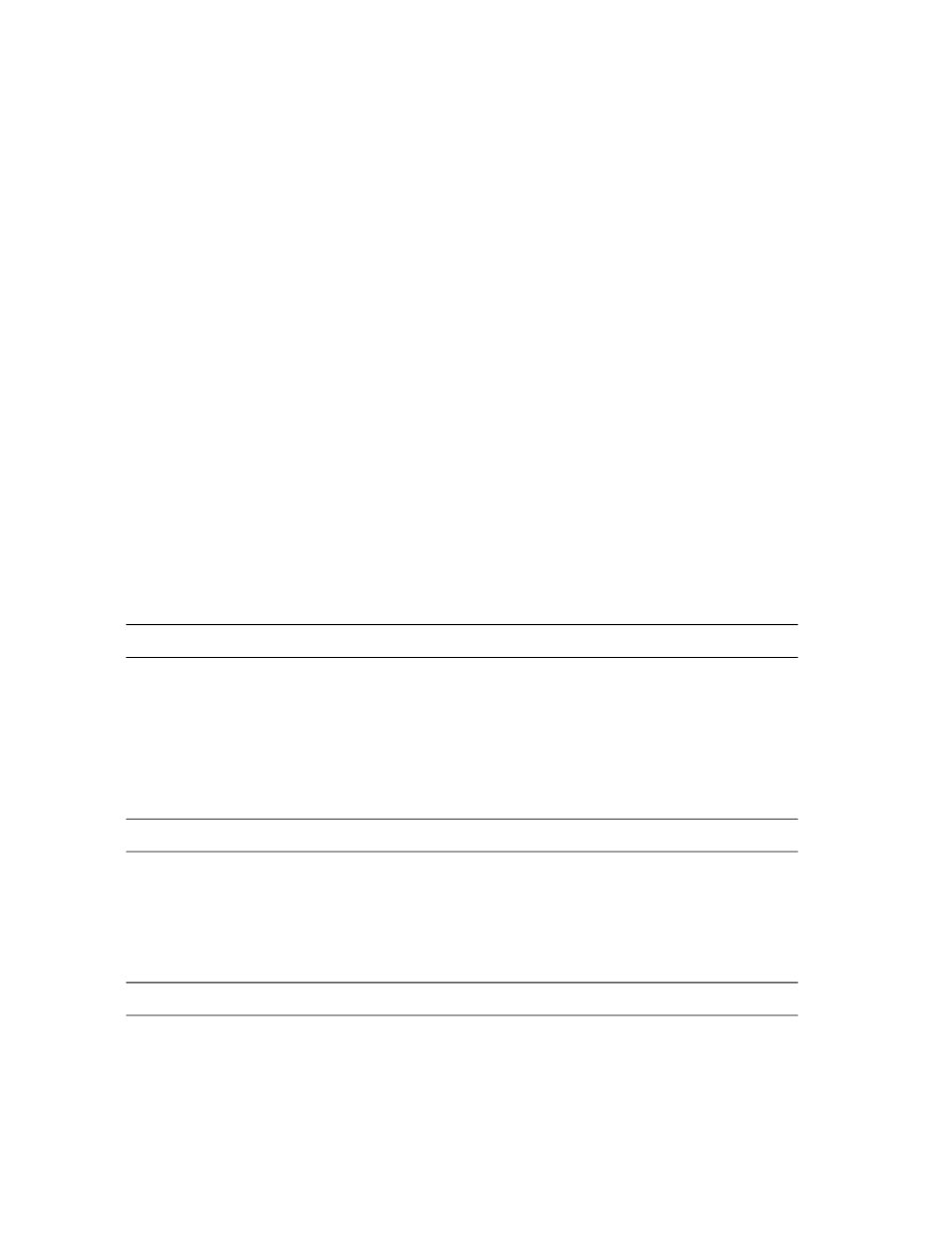
Проблема. После установки китайского и японского языков для системы хранения данных в некоторых
приложениях, не использующих Юникод, вместо нормальных символов отображаются вопросительные
знаки.
В самом начале — при загрузке новой системы хранения данных или при ее восстановлении с DVD-диска
восстановления системы — в окне приветствия мастера установки Windows предлагается выбрать языки.
На второй странице окна приветствия мастера установки Windows можно выбрать параметры страны и
региона, времени и денежных единиц, а также раскладки клавиатуры. При выборе подходящих
параметров для китайского или японского языков они правильно отражаются в программе панели управления
Язык и региональные стандарты; однако даже при правильной настройке региональных стандартов
некоторые приложения, которые не поддерживают Юникод, отображают символы неправильно.
Решение. Выберите в настройках региональных стандартов другой язык и расположение, а затем снова
установите китайский или японский. Ниже описано, как изменить параметры на английский язык, а затем
снова вернуться к нужным региональным стандартам и языку.
1.
В качестве локального администратора на панели управления откройте программу Язык и региональные
стандарты: Пуск > Панель управления > Часы, язык и регион > Язык и региональные стандарты.
2.
На вкладке Форматы в списке языков и региональных стандартов выберите Английский (США), а
затем щелкните Применить.
3.
На вкладке Расположение выберите США в качестве текущего расположения, а затем щелкните
Применить.
4.
На вкладке Языки и клавиатуры выберите Английский в качестве языка отображения, а затем щелкните
ОК. После этого будет предложено выйти из системы. Щелкните Выйти сейчас.
5.
Выполните вход в качестве локального администратора и снова откройте программу Язык и
региональные стандарты.
6.
На вкладке Административный щелкните Изменение языка системы и выберите Английский (США)
в качестве текущего языка системы. Будет предложено перезагрузить Windows. Щелкните Перезагрузить
сейчас.
7.
После перезагрузки Windows выполните вход в качестве локального администратора и снова откройте
программу Язык и региональные стандарты. Повторите шаги 2–6, но в этот раз выберите подходящие
стандарты для китайского или японского. При появлении соответствующего предложения выйдите из
системы и перезагрузите Windows.
Проблема. В круговой диаграмме, доступной при выборе команды «Управление системой хранения» в
диспетчере сервера, может отображаться больше дискового пространства, чем реально существует.
Эта проблема может возникать при следующих условиях.
•
Для корневой папки одного или нескольких томов установлена и включена жесткая квота.
•
На томе с жесткой квотой для корневой папки включено хранилище единственных копий (SIS).
Эта неполадка вызвана проблемами с совместимостью между квотами каталогов и SIS.
Решение. Отключите жесткую квоту для корневой папки тома или замените ее на мягкую.
Проблема. При добавлении идентификатора оборудования в свойства MPIO исчезает доступ к LUN MPIO.
Иногда настройка MPIO при подключении к массиву MSA вызывает потерю доступа к LUN MPIO. Чтобы
проверить правильность конфигурации MPIO, откройте диспетчер устройств и убедитесь, что номера LUN
массива MSA назначены как для дискового устройства с несколькими путями. При неправильной
конфигурации номера LUN отсутствуют в диспетчере устройств или дублируются.
Решение. С помощью панели управления MPIO удалите и повторно добавьте массив MSA.
Устранение неполадок, сопровождение и обслуживание
104